Revisión del Editor de Warcraft III
Ya sea tu primera vez o si hace mucho que no lo usas, acompáñanos a ver el Editor de Warcraft III y revisar las bases de la creación de mapas. Al terminar este artículo, deberías poder…
- reconocer todos los módulos principales del editor;
- usar el Editor de terreno para diseñar un mapa básico;
- tener una noción básica de cómo ajustar las Propiedades de la unidad; y
- saber cómo crear una Partida personalizada y compartir tu mapa con amigos.
Parte 1: Orientación
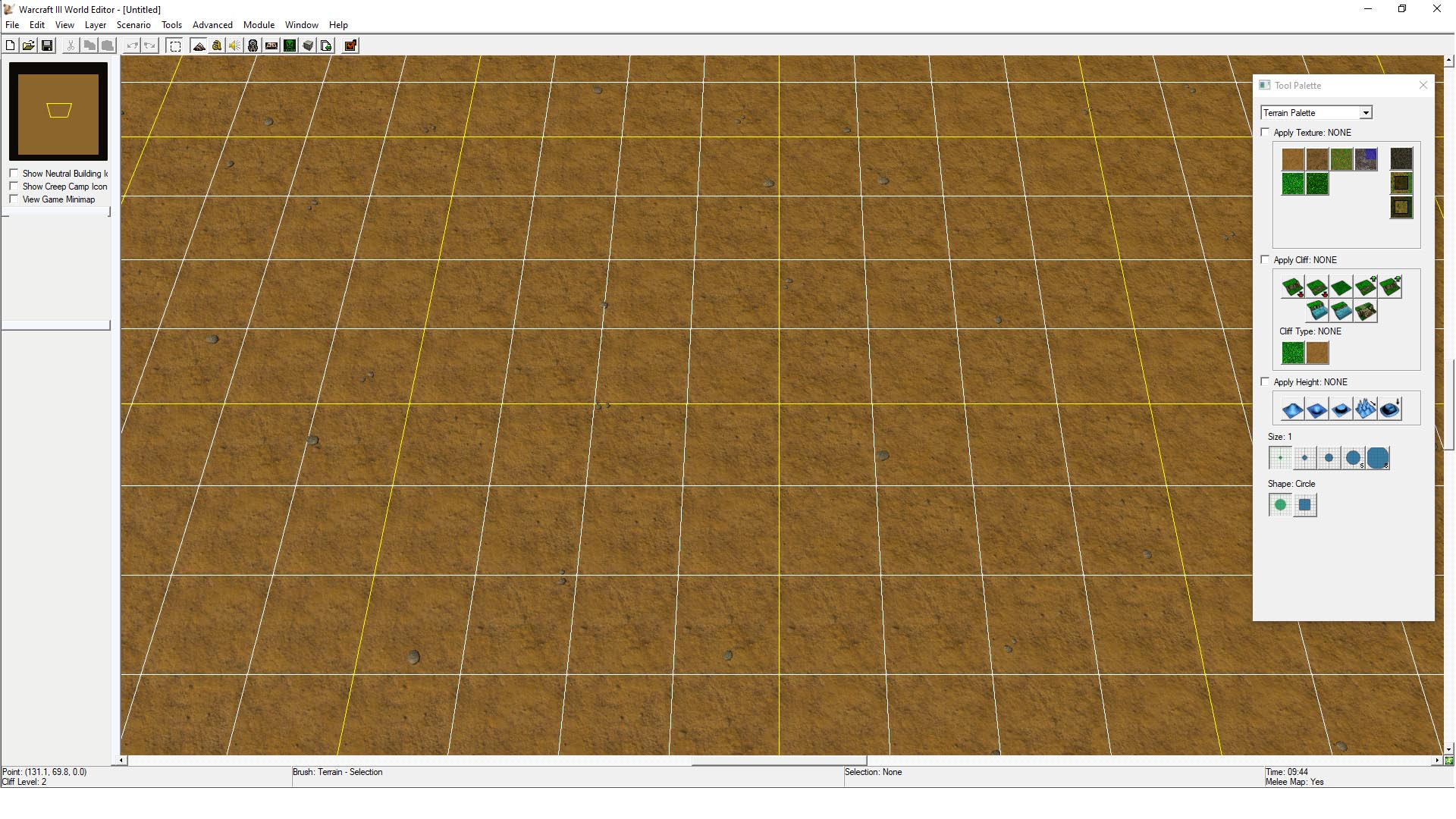 Si ya tienes instalado Warcraft III, inicia el editor desde la pestaña del juego en la aplicación Blizzard.
Si ya tienes instalado Warcraft III, inicia el editor desde la pestaña del juego en la aplicación Blizzard.
Antes de empezar, será mejor hacer un poco de limpieza.
- Ajusta el plano de recorte de la cámara. Si ves que la pantalla se pone negra a medida que te alejas, eso quiere decir que el plano de recorte está cortando la cámara. Mantén presionada la tecla CTRL y desplázate hacia abajo con la rueda del mouse para ajustar el plano de recorte.
- Ajusta los volúmenes de sonido predeterminados. Si estás usando auriculares, es preferible que bajes el volumen del editor en File - & # 62; Preferences y luego la pestaña Sound.
- Ajusta los colores de la interfaz. En Preferences, también puedes personalizar algunas partes del esquema de colores de la IU en las pestañas Visual y Text Colors para mejorar la accesibilidad.
Se puede acceder a las principales herramientas del Editor de Warcraft III a través del menú Module. Ellas son:
- Terrain Editor: Modifica la geometría del mapa, coloca unidades y objetos, define regiones.
- Trigger Editor: Administra secuencias de comandos de mapas, así como eventos personalizados y detonadores.
- Sound Editor: Exporta/importa sonidos y música y gestiona recursos de audio.
- Object Editor: Gestiona unidades, habilidades y edificaciones en el juego y te permite crear unidades personalizadas.
Otras cosas que puedes hacer con el editor y de las que no hablaremos aquí incluyen:
- AI Editor: Te permite personalizar la configuración de inteligencia artificial (IA) para mapas y campañas.
- Object Manager: Gestiona todo en tu mapa: unidades, secuencias de comandos, audio, cámaras, etc.
- Asset Manager: Importa/exporta recursos personalizados, como iconos, modelos, sonidos, etc.
Parte 2: Primeros pasos
Vamos a hacer un mapa de melé muy simple para dos jugadores.
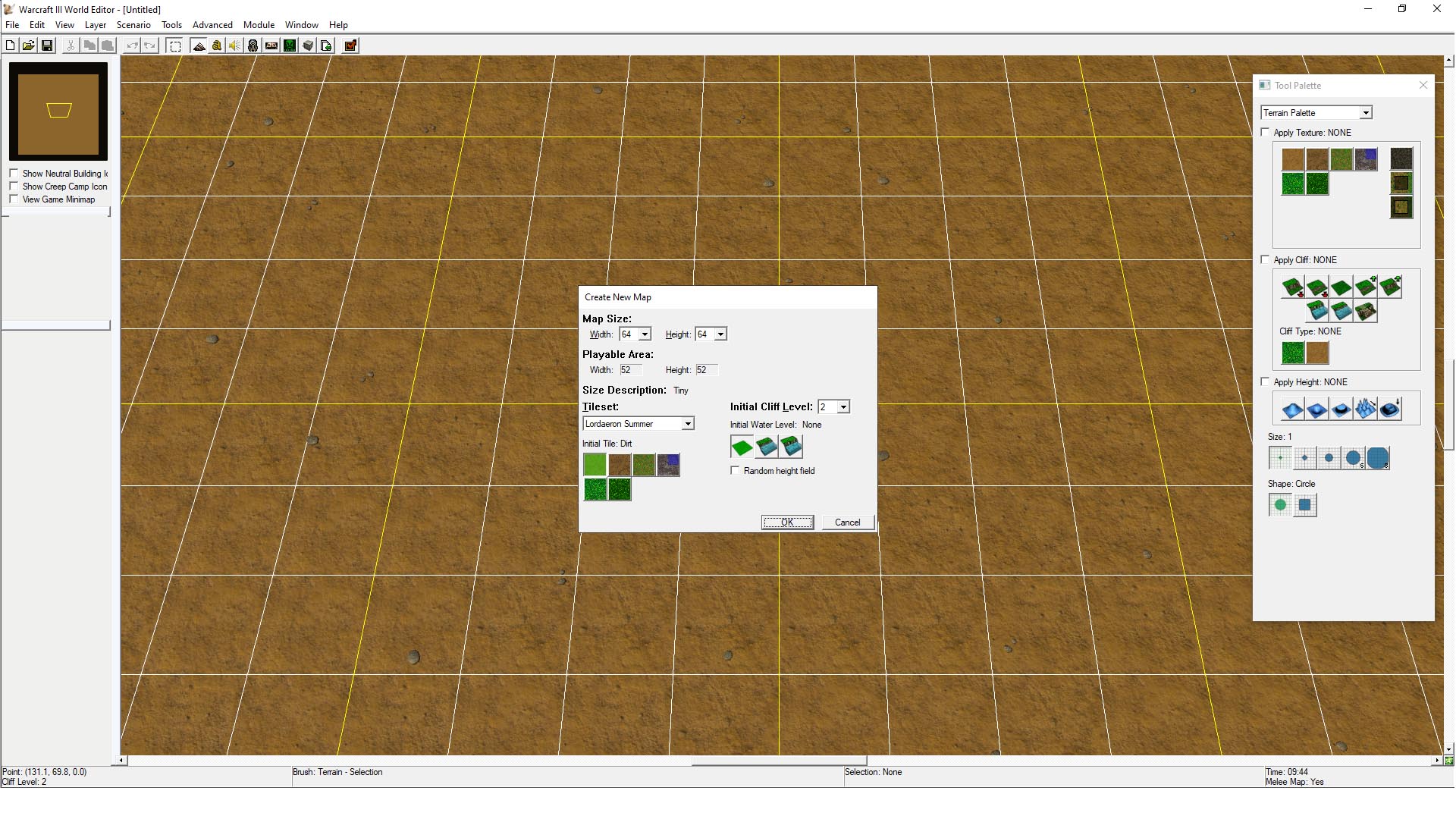 Crear un mapa nuevo: En el menú File, selecciona New Map y deja todas las configuraciones con sus valores predeterminados por ahora.
Crear un mapa nuevo: En el menú File, selecciona New Map y deja todas las configuraciones con sus valores predeterminados por ahora.
Terreno: Vamos a modificar el terreno agregando acantilados. En la Terrain Palette, asegúrate de que “Apply Cliff” esté habilitado y que “Decrease One” esté seleccionado. Dibuja una zanja justo en el medio del mapa.
Ubicaciones iniciales: Luego, pasa a la Unit Palette. Selecciona la unidad de la “Start Location” y colócala donde quieres que comience el Jugador 1, luego cambia el jugador seleccionado al Jugador 2 y coloca la otra ubicación inicial.
Configuración del mapa: En el menú Scenario, selecciona Player properties y asegúrate de que los Jugadores 1 y 2 estén habilitados para hacer de este un mapa para dos jugadores.
Haz clic en el icono de “Test Map” en la barra de herramientas para abrir tu mapa en Warcraft III. Comenzarás con una base y varias unidades de tipo peón, pero no mucho más. Hagamos que este mapa sea más interesante. Cada mapa de melé debe tener una mina de oro y algunos árboles cerca de la ubicación inicial de cada jugador.
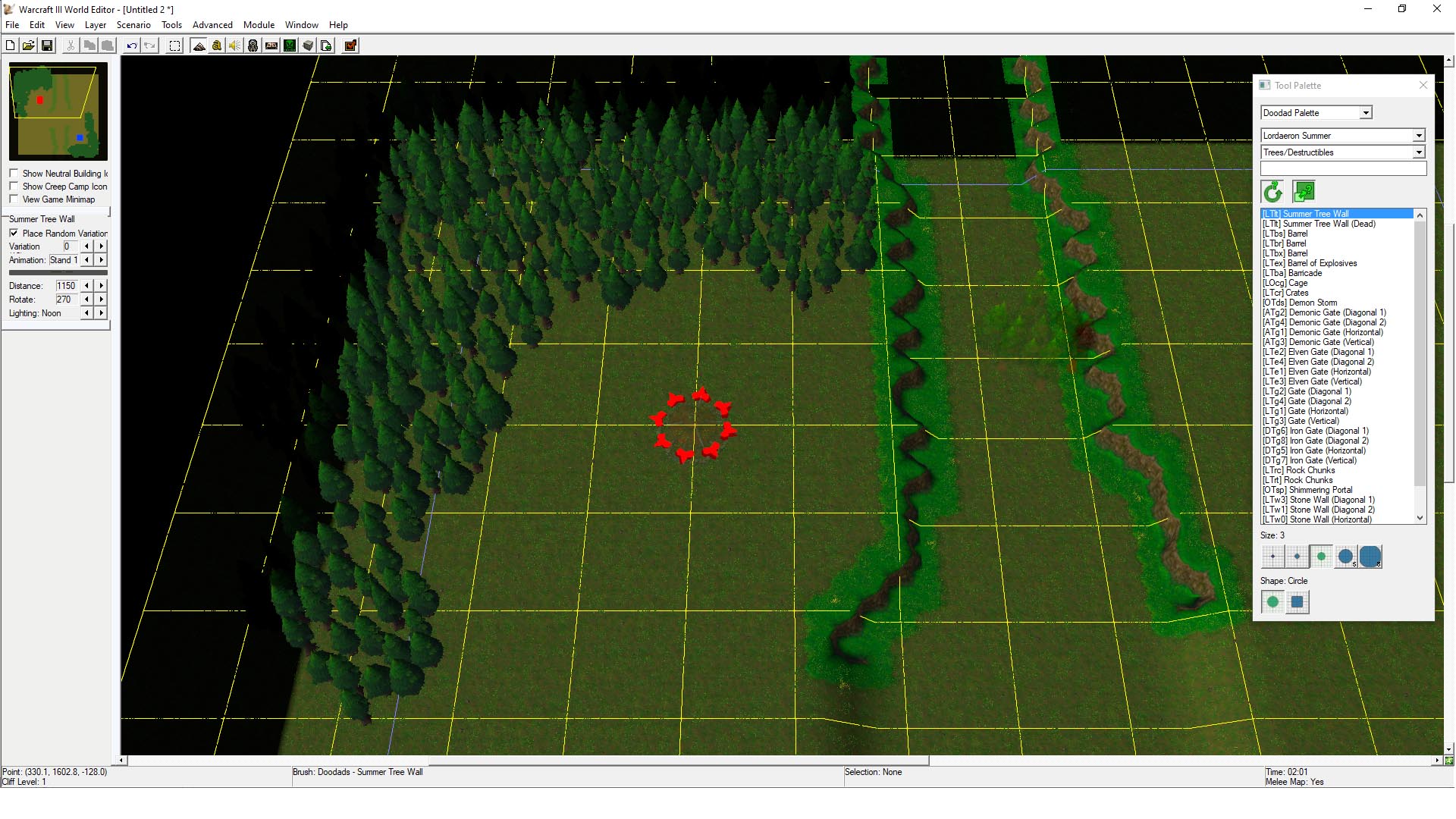 Agregar árboles: Pasa de la Unit Palette a la Doodad Palette y selecciona Summer Tree Wall de la lista de elementos. Luego, haz clic en el mapa para dibujar algunos arbolitos felices. Puedes ajustar el tamaño y la forma del pincel en la paleta.
Agregar árboles: Pasa de la Unit Palette a la Doodad Palette y selecciona Summer Tree Wall de la lista de elementos. Luego, haz clic en el mapa para dibujar algunos arbolitos felices. Puedes ajustar el tamaño y la forma del pincel en la paleta.
Agregar Mina de Oro: Regresa a la Unit Palette, selecciona Neutral Passive y coloca dos Minas de Oro. Cambia de modo de colocación a modo de selección haciendo clic en “Selection Brush” en la barra de herramientas o presionando la barra espaciadora y haciendo doble clic en las Minas de Oro para ajustar cantidades de oro y otras propiedades. Luego, prueba el mapa otra vez.
¡Y listo! Tener solo un portal parece un poco injusto, así que ve y agrega un segundo portal conectado a otra región de salida.
Parte 3: “Oye, ¿tienes un minuto para ayudarme a probar algo?”
Ahora llegó el momento de invitar a uno de tus amigos (o a un sujeto extraño de Internet) para probar tu creación.
Guardar el mapa: Primero, debes guardar este mapa en algún lugar donde el juego pueda encontrarlo; en Windows, sería en la carpeta “Documentos” en: Documentos\Warcraft III\Maps
Crear una partida personalizada: Selecciona Partidas personalizadas en el menú de inicio del juego. Haz clic en “Crear” y ponle un nombre a tu partida personalizada. Luego, desplázate hacia abajo en la lista de mapas hasta encontrar el tuyo. Haz clic en “Crear” (diferente botón, misma etiqueta) para crear la sala de esta partida.
Agregar amigos: Si alguno de tus amigos está en línea, puedes invitarlo a espacios abiertos en la sala haciendo clic en el espacio y seleccionando “Invitar a la partida”. De lo contrario, puedes dejar el espacio abierto y hacer clic en “INICIAR PARTIDA” para que Battle.net encuentre un contrincante o un oponente artificial.
Consejos para la creación de mapas de melé
Para ayudarte a comenzar, aquí encontrarás algunos consejos y buenas prácticas para crear mapas de melé divertidos e imparciales.- El espacio importa. Tiene que haber espacio suficiente entre la ubicación inicial de cada jugador y la mina de oro más cercana, aunque hay muchas más ocasiones en las que el espacio es importante. Haz el espacio suficiente para que las unidades terrestres puedan moverse por el mapa sin quedar atascadas y piensa bien en dónde colocarás los cuellos de botella de tu mapa.
- Elige el tamaño correcto. Selecciona un tamaño de mapa adecuado para el número máximo de jugadores. Crear un mapa gigante para dos jugadores puede resultar en una partida incómoda y apiñar a muchos jugadores en un mapa pequeño resultará en un caos que tal vez no sea divertido para todos.
- Piensa en la simetría. Los buenos mapas de melé deben ser imparciales con todos los jugadores, lo que significa que ninguna ubicación inicial debe tener una ventaja inherente sobre otra. Esto se relaciona con el tema del espacio: darle a un jugador muchas fortificaciones naturales mientras que la base de otro jugador queda expuesta no va a salir bien.
- Incluye edificaciones neutrales. Hay muchas edificaciones neutrales, como el Mercado goblin o la Taberna, que agregan mucha profundidad estratégica al mapa en el que se encuentren. Piensa en qué edificaciones neutrales son adecuadas para tu mapa, pero, como mencionamos anteriormente, sé imparcial con la ubicación.
Conclusión
Ahora ya sabes cómo hacer un mapa muy simple en el Editor de Warcraft III y cómo jugar ese mapa con tus amigos. Pero eso es solo una pequeña muestra de lo que puede hacer el Editor de Warcraft III. Puedes crear cinemáticas y partidas personalizadas para jugar con tus amigos, puedes usar secuencias de comandos para crear mapas dinámicos para un solo jugador o hasta campañas enteras, e incluso puedes importar recursos personalizados para cambiar por completo la apariencia del contenido que creas. ¿Qué estás esperando para crear tu próximo mapa?